Livebox Pro V4 : configurer deux réseaux wifi distincts
Vous pouvez configurer deux réseaux wifi distincts (un sur chaque bande de fréquence 2,4 GHz et 5 GHz). Connectez ainsi vos équipements compatibles wifi 5 GHz sur le réseau wifi spécifique 5 GHz, et bénéficiez de performances accrues sur l'ensemble de votre réseau wifi.
Avant de commencer
Vous devez :
- Allumer votre ordinateur, tablette ou smartphone raccordé en wifi ou en ethernet à votre Livebox.
- Vérifier que votre Livebox est allumée.
Accéder au menu de configuration wifi
|
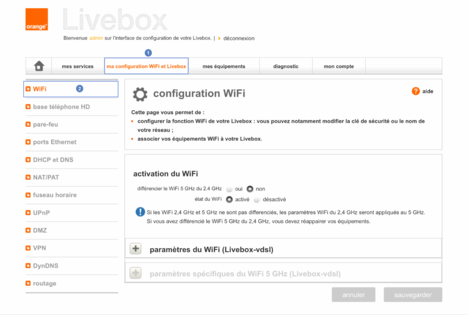 |
Séparer les réseaux Wifi 5 Ghz et 2,4 Ghz
|
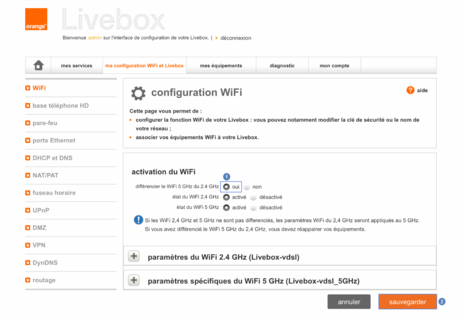 |
Modifier le nom du nouveau réseau 5 Ghz (facultatif)
|
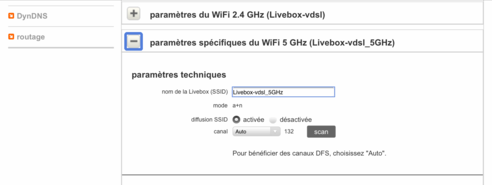 |
Sauvegarder
|
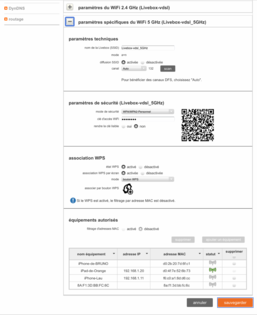 |
Connecter vos équipements compatibles 5 GHz sur le nouveau réseauPour chacun de vos équipements, vous pouvez ainsi choisir, dans la liste des réseaux wifi, le réseau sur lequel vous vous connectez. Vous constaterez que certains équipements ne sont pas compatibles 5 GHz et ne « voient » pas le nouveau réseau que vous avez créé. Pour d’autres, c’est l’inverse. Le réseau wifi 5 GHz offre généralement de meilleurs performances car il est moins utilisé par le voisinage que le réseau 2,4 GHz. Forcer ses équipements compatibles sur le 5 GHz peut donc améliorer le fonctionnement en wifi. certains équipements qui sont pilotés par une application (caméras de surveillance ou alarmes par exemple) ne fonctionnent pas bien quand ils sont sur deux réseaux différents. Soyez vigilant à ce que les 2 appareils soient bien connectés sur le même nom de wifi. cette modification est réversible ; si elle ne donne pas les résultats attendus, nous vous conseillons de revenir sur la configuration initiale avec un seul réseau wifi. |
Avez-vous trouvé cet article utile ?
Votre avis est traité de façon anonyme, merci de ne pas communiquer de données personnelles (nom, mot de passe, coordonnées bancaires...)
Besoin de contacter le service client ou d'une aide supplémentaire ? Rendez-vous sur "Aide et contact"
Votre avis est traité de façon anonyme, merci de ne pas communiquer de données personnelles (nom, mot de passe, coordonnées bancaires...)
Besoin de contacter le service client ou d'une aide supplémentaire ? Rendez-vous sur "Aide et contact"